Situación
Los canales favoritos o más vistos están colocados de forma inconveniente en la lista de canales instalados, por lo tanto el orden de los canales tiene que ser cambiado el el televisor.
¿Cómo se reordenan los canales de televisión? [Android 2016 y 2017]
Lista de comprobación
Asegúrese de que:
• La lista de canales se instaló en el televisor (no se utiliza ningún decodificador).
• El software del TV está actualizado.
Respuesta
El proveedor de la transmisión no permite reordenar la lista de canales predefinidos. Se recomienda usar la opción “Lista de Favoritos” del TV para crear una lista de canales en el orden de preferencia.
1. Crear una lista de favoritos:
Nota: Si la lista de favoritos ya existe, por favor proceda con el paso 2: “Reordenar la lista de favoritos”
• Mientras se visualiza un canal de TV, pulse el botón “OK” en el mando a distancia para abrir la Lista de Canales
• Pulse el botón “Options” en el mando a distancia
• Seleccione la opción “Crear” y pulse “OK”
El editor de lista de favoritos se muestra con la lista completa de canales en la columna izquierda. En la columna derecha se muestran los canales seleccionados como favoritos:
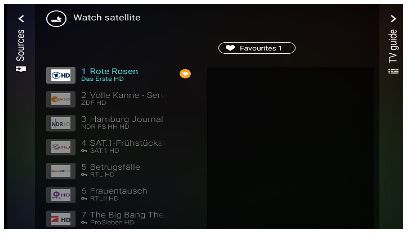
siguientes pasos
• Use las teclas de flecha para resaltar un canal de la columna izquierda y pulse el botón “Option” para añadirlo o borrarlo de la lista de favoritos de la derecha.
• Para cerrar el menú y salvar la lista, pulse el botón “Back” del mando a distancia
• La TV mostrará una ventana para editar el nombre de la lista de favoritos.
Tras editar el nombre de la nueva lista, cierre el teclado en pantalla de una de estas dos maneras:
• Pulse el botón “OK” en el teclado QWERTY del mando a distancia..
• selecione la flecha azul del teclado en pantalla y presione el botón “OK” en la parte frontal del mando a distancia.
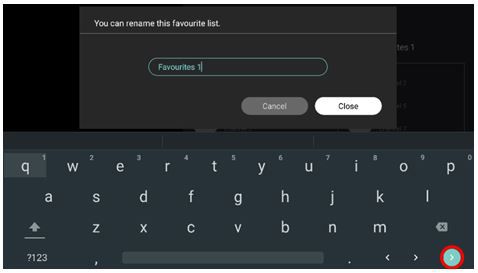
siguientes pasos
• Para guardar los cambios y cerrar la ventana, seleccione “Cerrar” o “Aplicar” y pulse OK
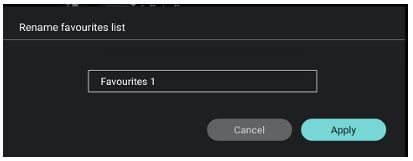
2. Reordenar la lista de favoritos:
• Mientras un canal de TV es visible, pulse el botón “OK” en el mando a distancia para abrir la Lista de Canales.
• Seleccione la barra superior donde se muestra el nombre de la lista de canales, pulse “OK” y seleccione la lista de favoritos que se ha creado previamente.
• Seleccione el botón de opciones usando las teclas de flecha y pulsando “OK”
• Seleccione la opción “Reordenar canales”
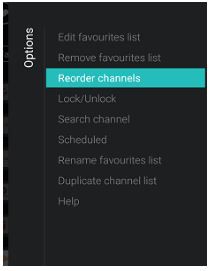
siguientes pasos
• Seleccione el canal a mover y pulse “OK” en el mando a distancia
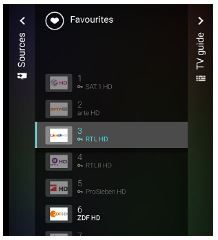
siguientes pasos
• Mueva el canal con las teclas de flecha en el mando a distancia y pulse “OK” para aceptar la nueva posición en la lista de favoritos.
• Pulse el botón “Back” en el mando a distancia para guardar el nuevo orden de los canales.
3. Eliminar la Lista de favoritos
Para eliminar una lista de favoritos, proceda de la siguiente manera:
• Abra la lista de favoritos para eliminarla
• Selectione Y pulse “OK” para abrir el menú de opciones, luego seleccione 'Eliminar lista de favoritos' y pulse “OK”.
• Confirmar para eliminar la lista.
• Pulse el boton “BACK” en el mando a distancia Para cerrar la lista de canales.
4. Renombrar la lista de favoritos
Para renombrar una lista de favoritos, proceda de la siguiente manera:
• Abra la lista de favoritos para renombrarla.
• Selectione Y pulse “OK” para abrir el menú de opciones, luego seleccione “Renombrar lista de favoritos” y pulse “OK”.
• Utilice el teclado en la parte posterior del mando a distancia o el teclado en pantalla para borrar el nombre actual e ingresar un nuevo nombre.
Note: Pulse el boton “BACK” en el mando a distancia Para ocultar el teclado en pantalla.
• Seleccione 'Cerrar' y pulse OK.
• Pulse el boton “BACK” del mando a distancia Para cerrar la lista de canales.
